Windows To Go con Microsoft Windows 8.1 Enterprise

La versione Enterprise di Windows 8.1 integra nuovi strumenti per la creazione di pen drive USB Windows To Go. Questa funzionalità risulta particolarmente interessante per le aziende che intendono permettere ai propri dipendenti l'utilizzo di dispositivi personali anche in ambito lavorativo, ma le potenziali evoluzioni di una soluzione simile sono molto più ampie
di Fabio Boneschi pubblicato il 13 Maggio 2014 nel canale Sistemi OperativiMicrosoftWindows
Come creare un pen drive con funzionalità Windows To Go
Nelle precedenti versioni di Windows 8, per la creazione di un supporto adatto all'utilizzo di Wndows To Go era necessario eseguire una procedura piuttosto articolata e non certo alla portata di tutti. Con la più recente versione del sistema operativo, Microsoft ha scelto di semplificare questa procedura integrando in Windows 8.1 Enterprise la funzionalità Create a Windows To Go workplace.
Nel box di Search del sistema operativo (charm bar a destra) è sufficiente avviare la ricerca di "Windows to Go" per avere accesso allo strumento software Create a Windows To Go workplace. Avviando questo tool si ha la possibilità di creare in modo autonomo il proprio supporto Windows To Go oltre a poter definire le modalità di boot e altri dettagli. Ma andiamo per gradi e descriviamo la breve e semplice operazione di creazione di Windows To Go.

Su un PC con sistema operativo Windows 8.1 Enterprise avviare il componente Create a Windows To Go workplace dopo aver inserito in una porta USB il pen drive da utilizzare per Windows To Go. Come primo step l'applicazione effettua una verifica sulla chiavetta USB collegata per verificare se tale componente rispetta i requisiti minimi previsti; in seguito si procede alla formattazione del volume.
Create a Windows To Go workplace ricerca sul PC la presenza di un'immagine *.wim di Windows 8.1 Enterprise edition e dopo averla individuata procede con la creazione dell'unità esterna per il boot di Windows To Go. Per portare a termine la procedura è quindi necessario disporre di un'immagine .wim preconfezionata che verrà trasferita su supporto di archiviazione esterno e opportunamente configurata.
Ora è lecito domandarsi come recuperare un'immagine .wim o come personalizzarne una. Al primo quesito la risposta è semplice: avendo a disposizione un file .ISO dedicato all'installazione di Windows 8.1 è possibile accedere alla cartella Source al cui interno si trova il file install.wim. In questo caso al primo boot da pen drive si dovrà creare il proprio profilo utente e attendere il tempo necessario a Windows To Go per installare i driver minimi del sistema.
La risposta al secondo quesito e cioè come poter personalizzare la propria immagine di installazione non è altrettanto semplice. È infatti necessario disporre dei componenti Windows ADK (Windows Assesment e Deployment Kit) rilasciati da Microsoft e seguire una procedura da riga di comando che darà poi luogo a una immagine .wim. Microsoft a questo scopo mette a disposizione un'ampia e completa documentazione ma la materia rimane comunque complessa, anche se più compensibile rispetto a quanto previsto in passato.

Le fasi conclusive del processo di creazione del volume Windows To Go prevedono l'abilitazione o meno di BitLocker e l'impostazione per il boot da chiavetta al successivo riavvio. La nostra installazione di Windows To Go effettuata su una chiavetta USB 3.0 da 32GB ha occupato circa 13,6GB di spazio; mentre lo spazio della chiavetta non occupato dal sistema operativo risulta normalmente accessibile all'utente come unità C:\.
I requisiti hardware previsti da Microsoft sono ben precisi. Il primo fondamentale elemento è l'utilizzo di un supporto USB certificato per Windows To Go e al momento attuale sul mercato sono presenti ancora poche unità (a questo indirizzo l'elenco completo). A questo vincolo va poi aggiunta la disponibilità su un sistema di Windows 8.1 Enterprise edition e di Windows ADK per una più evoluta gestione e creazione delle immagini.
Per i sistemi utilizzati nella creazione delle immagini e per la distribuzione di queste non sono invece previsti particolari requisiti se non quelli necessari per l'esecuzione di Windows 8.1. Per poter avviare il proprio ambiente Windows To Go è necessario che il PC sia configurato in modo tale da consentire il boot da unità di storage esterna, caratteristica da verificare a livello di BIOS o UEFI.
Durante l'utilizzo di Windows To Go non è consigliabile rimuovere l'unità dalla porta USB: il sistema nel momento in cui viene tolta la chiavetta si blocca e rimane in tale stato per trenta secondi. Oltre tale periodo di tempo è necessario riavviare il sistema mentre ricollegando la chiavetta entro trenta secondi è possibile riprendere la propria sessione di lavoro. Per poter estrarre il pen drive senza incorrere in perdite di dati è necessario spegnere il sistema e attendere che la procedura Power Off vada a buon fine.







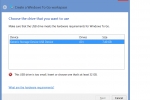
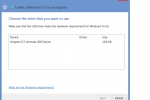
 Lenovo ThinkPad X9-14 Aura Edition: leggero e sottile per i professionisti
Lenovo ThinkPad X9-14 Aura Edition: leggero e sottile per i professionisti REDMAGIC 10 Air: potenza da gaming in un corpo leggero e moderno. Recensione
REDMAGIC 10 Air: potenza da gaming in un corpo leggero e moderno. Recensione Insta360 X5: è sempre la regina delle action cam a 360 gradi. Recensione
Insta360 X5: è sempre la regina delle action cam a 360 gradi. Recensione Amazon punta sul gaming: sconti su GPU Radeon e GeForce (anche 5060 Ti), CPU Ryzen e componenti per PC
Amazon punta sul gaming: sconti su GPU Radeon e GeForce (anche 5060 Ti), CPU Ryzen e componenti per PC Svendite Amazon weekend, aggiornate: super portatili 24GB e 40GB RAM, smartwatch top a 49€, iPhone, Kobo e molto altro
Svendite Amazon weekend, aggiornate: super portatili 24GB e 40GB RAM, smartwatch top a 49€, iPhone, Kobo e molto altro Tagliano l'erba al posto tuo: in offerta non solo ECOVACS GOAT G1-800 a soli 699€, ma anche altri davvero ok
Tagliano l'erba al posto tuo: in offerta non solo ECOVACS GOAT G1-800 a soli 699€, ma anche altri davvero ok  Il lander della missione sovietica Kosmos-482 diretta verso Venere potrebbe rientrare sulla Terra nelle prossime settimane
Il lander della missione sovietica Kosmos-482 diretta verso Venere potrebbe rientrare sulla Terra nelle prossime settimane Il satellite militare russo Kosmos-2553 potrebbe essere fuori controllo
Il satellite militare russo Kosmos-2553 potrebbe essere fuori controllo Apple Watch: i modelli migliori da comprare ora. Series 10 al prezzo più basso di sempre a 379€ e Watch SE a 219€
Apple Watch: i modelli migliori da comprare ora. Series 10 al prezzo più basso di sempre a 379€ e Watch SE a 219€ Leatt CeraMAG, ultraleggeri e resistenti per pedalate off-road senza compromessi
Leatt CeraMAG, ultraleggeri e resistenti per pedalate off-road senza compromessi Tutte le svendite Amazon weekend: super smartwatch a 49€, portatili con tanta RAM, iPhone, Kobo e molto altro
Tutte le svendite Amazon weekend: super smartwatch a 49€, portatili con tanta RAM, iPhone, Kobo e molto altro CMF Phone 1 torna a 189€, le nuove Buds 2 a 39€: scelte intelligenti a prezzi super
CMF Phone 1 torna a 189€, le nuove Buds 2 a 39€: scelte intelligenti a prezzi super Bello, elegante, originale: impossibile trovare uno smartwatch migliore di CMF Watch Pro 2, in super sconto a 49€
Bello, elegante, originale: impossibile trovare uno smartwatch migliore di CMF Watch Pro 2, in super sconto a 49€ Il super ebook reader Kobo Sage scende al minimo storico, solo 244€, anche in versione con custodia
Il super ebook reader Kobo Sage scende al minimo storico, solo 244€, anche in versione con custodia Solo 10 pezzi rimasti: 808€ il super portatile Lenovo con 40GB di RAM, Core i7, 1TB SSD, Thunderbolt 4
Solo 10 pezzi rimasti: 808€ il super portatile Lenovo con 40GB di RAM, Core i7, 1TB SSD, Thunderbolt 4 Tanti iPhone 16 in sconto su Amazon: torna il Pro Max a -190€, ma ci sono anche i Pro e i 16 128GB in tutti i colori
Tanti iPhone 16 in sconto su Amazon: torna il Pro Max a -190€, ma ci sono anche i Pro e i 16 128GB in tutti i colori


















